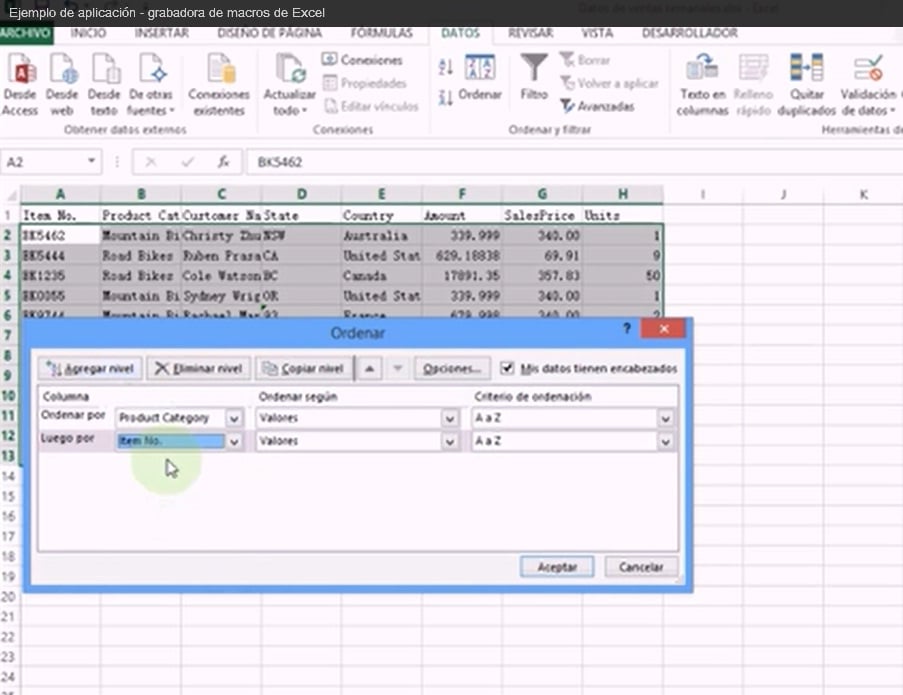Con la programación en Visual Basic (VBA) para Microsoft Excel -VBA es el lenguaje de programación que se utiliza en Microsoft Excel-, podemos hacer prácticamente cualquier cosa que necesitemos en cuanto al manejo de información en hojas de cálculo, ya que, donde no lleguen las fórmulas y las funcionalidades estándar del programa, podremos aplicar la programación y realizar las tareas que sean necesarias. La compleja tarea de programación suele quedar al alcance sólo de los programadores y usuarios que conocen el lenguaje y tienen los conocimientos necesarios, pero gracias a la grabadora de macros de Excel, podremos hacer nuestra propia programación en VBA sin tener conocimientos de programación, bastará sólo con conocer el manejo habitual de las hojas de cálculo.
Las macros no son más que unas cuantas instrucciones breves que juntamos y programamos para que se puedan ejecutar de manera repetitiva, y la grabadora de macros de Excel funciona de forma tan sencilla como cualquier otra grabadora: podemos dar al botón de grabar, realizar acciones, detener la grabación y luego reproducir tantas veces como queramos las acciones que hemos realizado mientras se estaba grabando. Con esta sencilla herramienta obtendremos muchas más funcionalidades y ahorraremos mucho tiempo y recursos en nuestro trabajo diario.
Es probable que no se muestre en nuestra cinta de opciones de Microsoft Excel la pestaña “Programador” (en las versiones de Office 2007 y 2010) o “Desarrollador” (en Office 2013). Es necesario mostrar esta pestaña en la cinta de opciones, ya que todo lo relativo a las macros y la grabadora de macros se encuentra en dicha pestaña. Por defecto esta pestaña está oculta en Microsoft Excel, para evitar molestias a los usuarios que no utilizan habitualmente las herramientas que incluye este menú.
Para mostrar la pestaña denominada “Programador” o “Desarrollador” (según la versión):
- Hacemos clic en el menú Archivo.
- Luego en Opciones.
- Después en Personalizar cinta de opciones.
- En la ventana Pestañas principales, activamos la casilla “Programador” o “Desarrollador”.
Veamos un sencillo ejemplo paso a paso del funcionamiento de la grabadora:
Con un funcionamiento tan simple, podemos conseguir multitud de aplicaciones, por ejemplo, si habitualmente y con una periodicidad establecida recibimos de algún colaborador de nuestra compañía un documento en Excel, con información a la que debemos dar siempre el mismo tratamiento (por ejemplo, un resumen detallado de ventas al que aplicamos algún formato o color, reordenamos y añadimos alguna columna), podemos realizar todas estas acciones mientras tenemos activada la grabadora de macros de Excel y, de esta manera, conseguiremos tener un programa que cada vez que sea ejecutado realizará todos los cambios que hayamos hecho; una y otra vez sin ningún esfuerzo por parte del usuario y de forma infinitamente más rápida.
Antes de realizar un ejemplo, es conveniente aclarar dos puntos relativos a las macros:
- Las macros no dejan de ser funciones programadas que se ejecutan automáticamente y podrían ser interpretadas como programas maliciosos, de manera que el propio Microsoft Excel tiene una configuración de seguridad que permite o no, dependiendo de la elección de cada usuario, el uso de macros. Evidentemente, debemos tener seleccionada en nuestro Microsoft Excel una configuración de seguridad que permita la ejecución de macros.
- Las macros se pueden guardar en cada documento Excel (de manera que sólo estarán disponibles cuando tengamos abierto el documento) o en un libro llamado personal.xlsb, que siempre está abierto (quizá muchos usuarios lo desconozcan, pero siempre que abrimos Microsoft Excel, se abre dicho libro, pero queda oculto para no molestarnos). Si queremos ejecutar nuestras macros en cualquier momento y con cualquier documento, deberemos guardarlas en el libro personal.xlsb.
Hechas estas dos aclaraciones, podemos ver un ejemplo más específico de cómo nos puede ayudar la grabadora de macros en nuestro negocio:
Lo que técnicamente hace la grabadora es “traducir” las acciones que el usuario realiza en Microsoft Excel en instrucciones y código de programación, de esta manera, podemos tener nuestros propios programas sin necesidad de conocer el lenguaje de programación, no obstante, una vez tenemos la macro grabada, os recomiendo que os atreváis un poco más y visualicéis el código de programación que se ha grabado automáticamente, es posible que os resulte intuitivo y fácil de entender y de adaptar a vuestras necesidades. Podéis ver las macros que tenéis almacenadas presionando Alt+F8 y seleccionando la opción “Modificar” se abrirá el programa “Microsoft Visual Basic para Aplicaciones (VBA), que os permitirá ver y modificar la programación. Podéis cerrarlo y volver a Microsoft Excel sin realizar ningún cambio.
Como la grabadora de macros repite y ejecuta exactamente las mismas acciones y en las mismas circunstancias en las que hemos realizado las acciones originales, es posible que una macro que hayamos grabado para utilizar en diferentes documentos no nos resulte de utilidad, porque el resultado de aplicar las acciones grabadas en otro documento no sea exactamente el que esperamos, en ese caso, la mejor recomendación es grabar macros más breves y sencillas. No podemos automatizar todas las tareas con la grabadora de macros de Excel, pero sí muchas de las que realizamos habitualmente y que nos suponen un tiempo que prácticamente no aporta valor añadido a nuestro trabajo sobre la hoja de cálculo, con lo que mermamos nuestra productividad.